
Screen Recorder – XRecorder App –
Screen Recorder – XRecorder App Se Phone Screen Record Kaise Kare ?
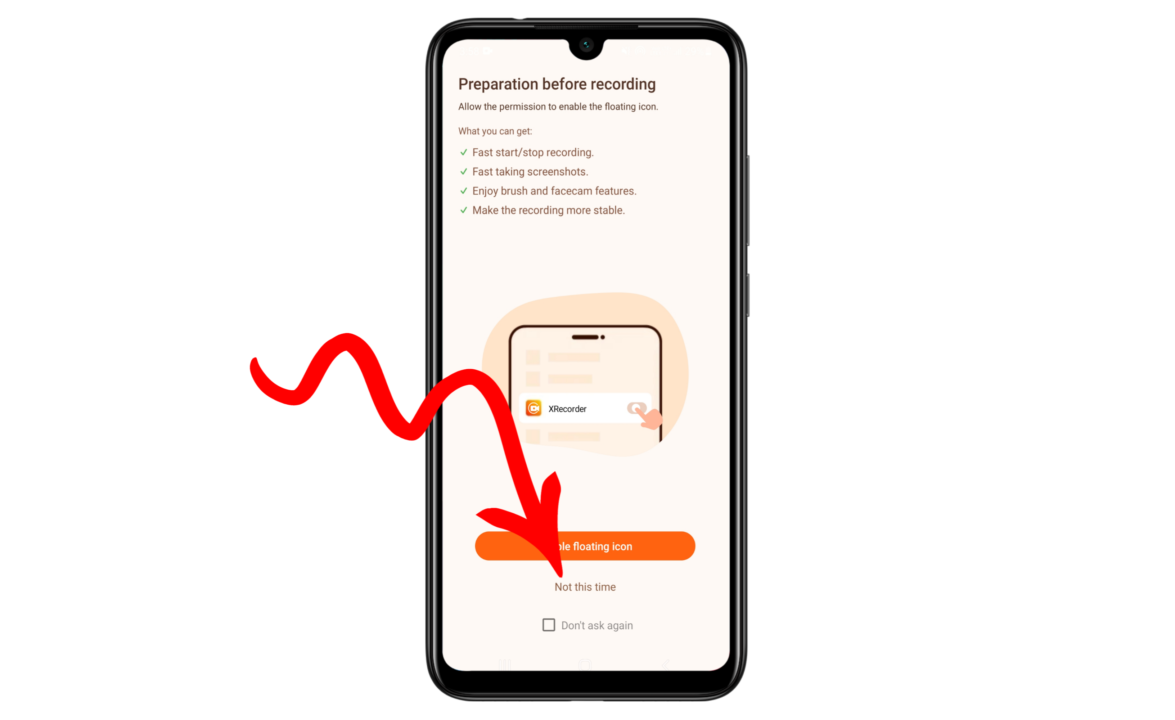
Step – 1 XRecorder App को डाउनलोड करने के बाद आपको इसको ओपन करना है ओपन करने के बाद आपको इस तरह से ऑप्शन दिखाई देंगे जो आप ऊपर फोटो में देख रहे है यहाँ पर आने के बाद आपको कुछ करने की जरूरत नहीं है आपको यहाँ पर NOt This Time पर क्लिक कर देना है!
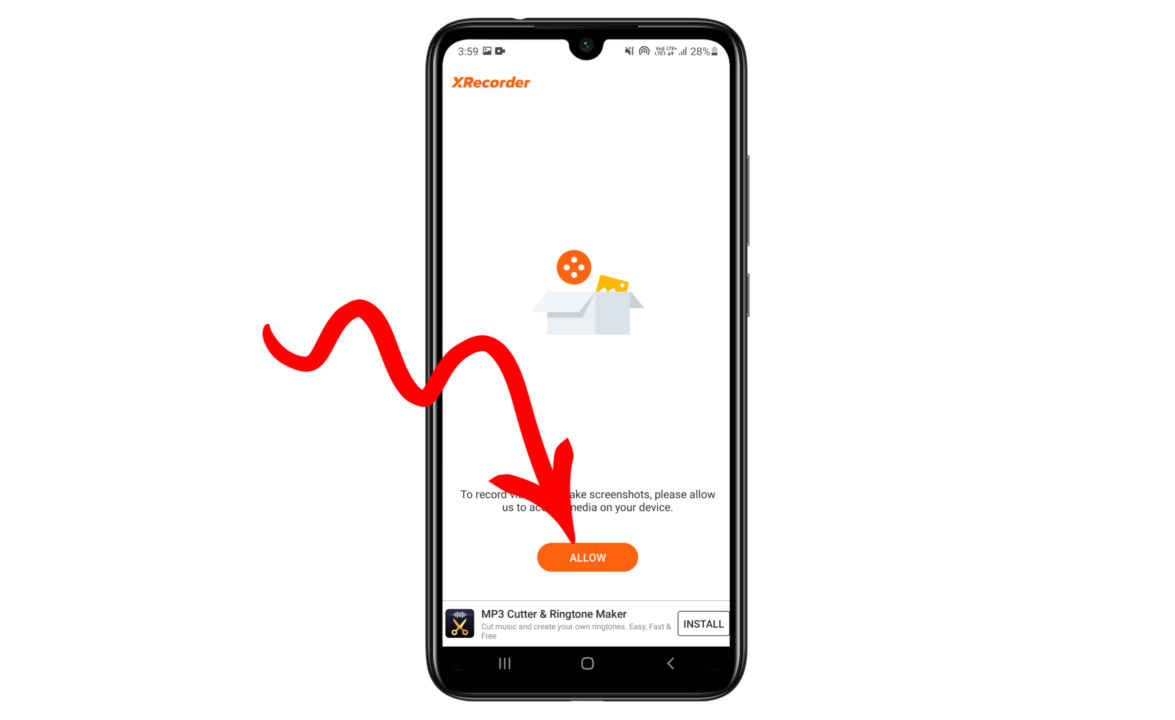
Step – 2 NOt This Time पर क्लिक करने के बाद आपको अब इस तरह का पेज दिखाई देगा जो आप ऊपर फोटो में देख रहे है यहाँ पर आने के बाद आपको Allow का बटन दिखाई देगा आपको यहाँ पर आने के बाद आपको Allow के बटन पर क्लिक करना है!
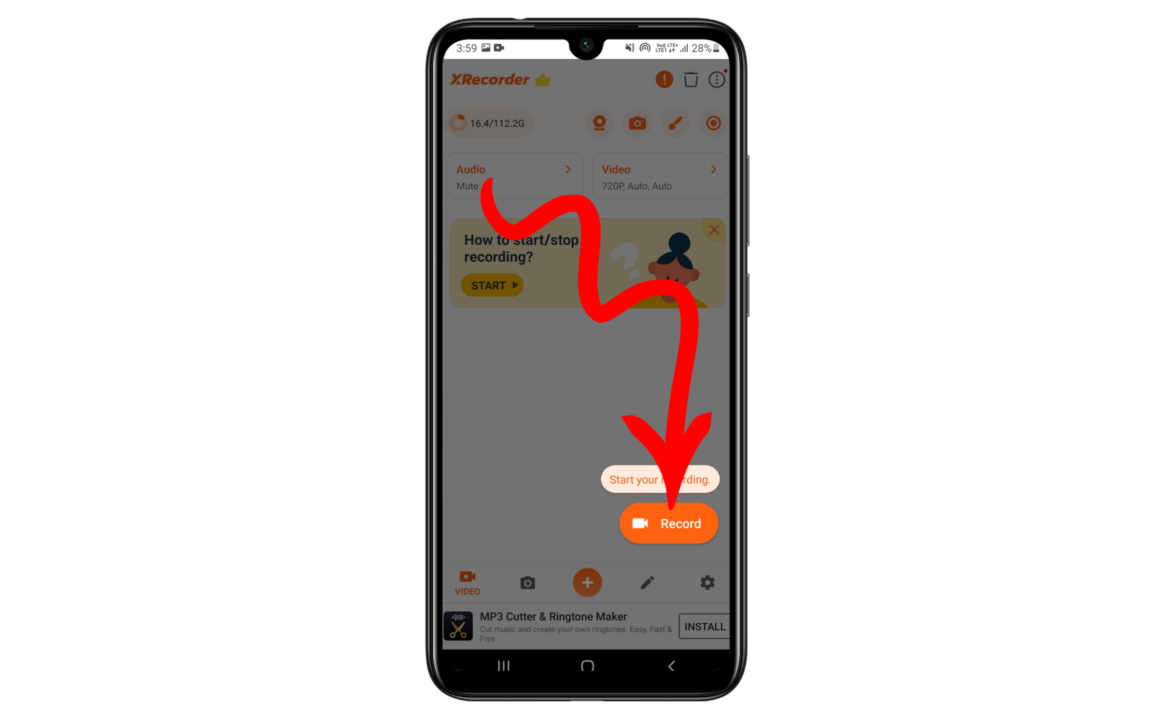
Step – 3 Allow के बटन पर क्लिक करने के बाद आपको अब दो ऑप्शन दिखाई देंगे जो आप ऊपर फोटो में देख रहे है यहाँ पर आने के बाद आपको वीडियो को रिकॉर्ड करने के लिए record के बटन पर क्लिक करना है,
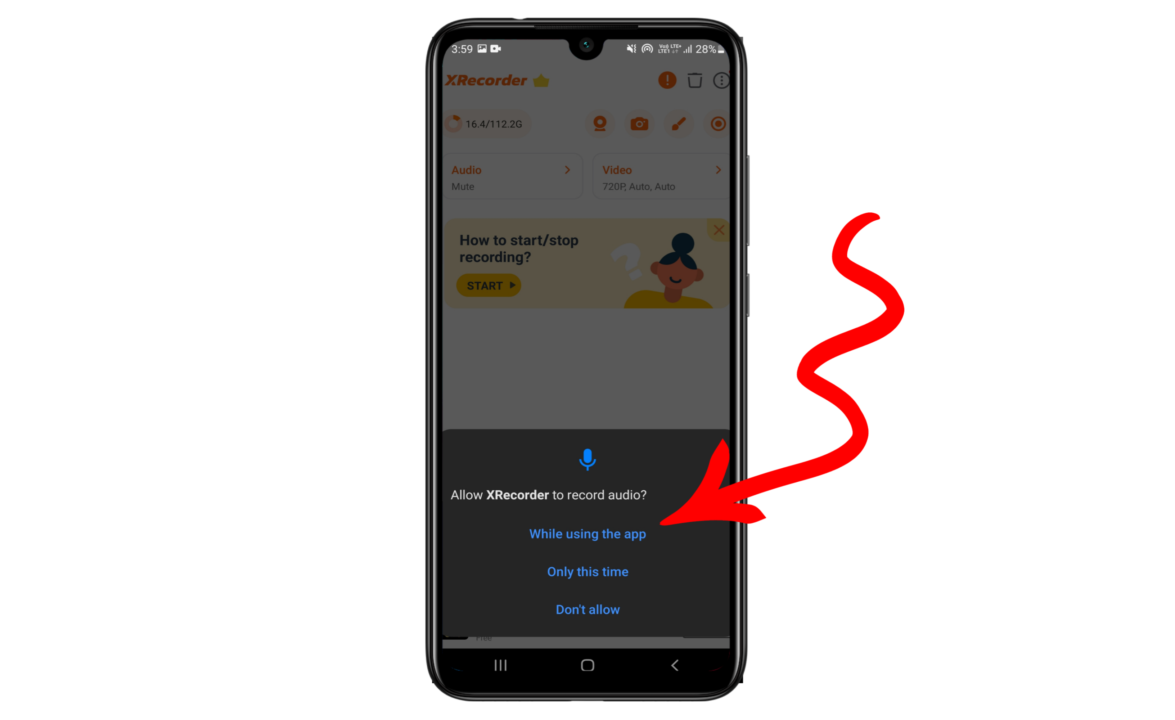
Step – 4 Record के बटन पर क्लिक करने के बाद आपको अब इस तरह से तीन ऑप्शन मिलेंगे जो आप ऊपर फोटो में देख रहे है यहाँ पर आने के बाद आपको अब पहले इस इस मेसेज को पढ़ लेना है यहाँ पर लिखा हुआ मिलेगा Allow Xrecoder To Record Audio तो आपको यहाँ पर सबसे ऊपर के ऑप्शन पर क्लिक करना है आपको While Using The App पर क्लिक करना है!
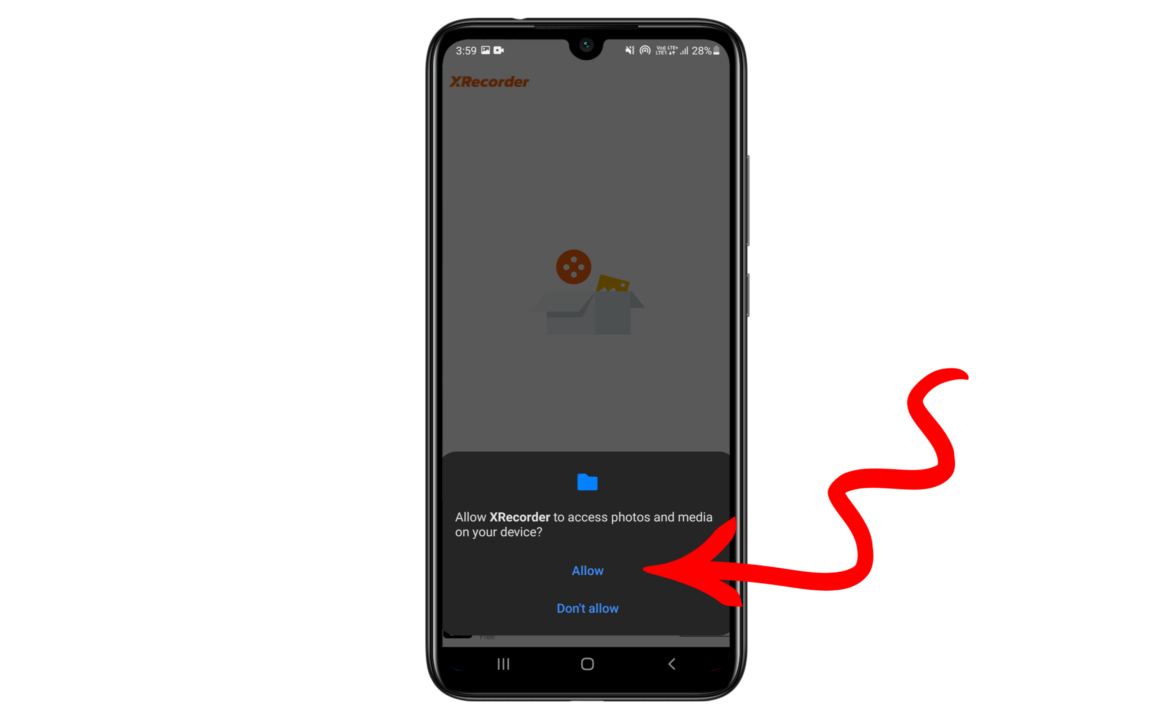
Step – 5 While Using The App पर क्लिक करने के बाद आपको अब इस तरह से दो ऑप्शन मिलेंगे जो आप ऊपर फोटो में देख रहे है यहाँ पर आने के बाद आपको Allow Xrecoder to Access Photoes And Media On Your Device लिखा हुआ मिलेगा यहाँ पर आने के बाद आपको Allow के बटन पर क्लिक करना है!
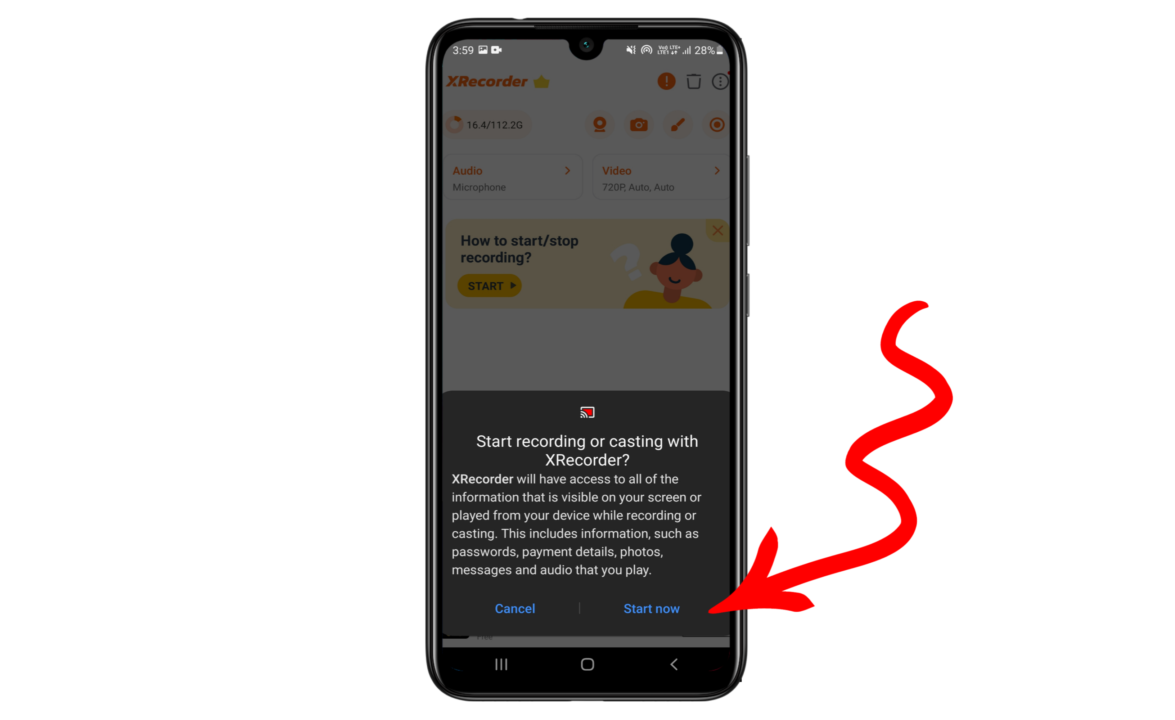
Step – 6 जब आप Allow के बटन पर क्लिक कर देंगे इसके बाद आपको अब पहले मेसेज दिखाई देगा जो आप ऊपर फोटो में देख रहे है यहाँ पर आने के बाद आपको दो ऑप्शन दिखाई देंगे यदि आपको वीडियो को रिकॉर्ड करना शुरू करना है तो आपको Start Now के बटन पर क्लिक करना है अगर आपको वीडियो नहीं बनानी है तो आपको Cancel के ऑप्शन पर क्लिक करना है,
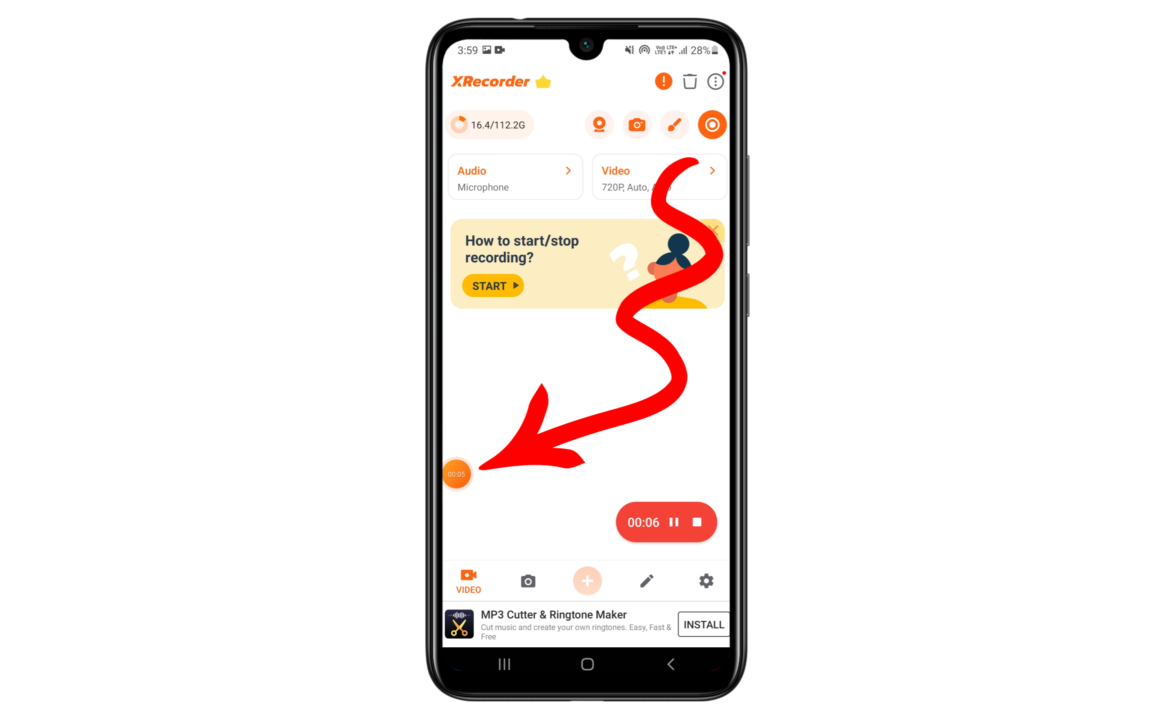
Step – 7 यदि आप Start Now के बटन पर क्लिक कर डोज तो आपके फ़ोन में वीडियो रिकॉर्ड होना शुरू हो जायगी, और जब वीडियो रिकॉर्ड होना शुरू हो जायगी इसके बाद आपको टाइम चलता हुआ दिखाई देगा जो आप ऊपर फोटो में देख रहे है तो आपको जितना लम्बा वीडियो बनाना है तो आपको टाइम देख कर वीडियो को बना लेना है!
वीडियो बन जान के बाद आप इस वीडियो को इस एप्प से वीडियो को एडिट भी कर सकते है, वीडियो को कैसे एडिट करना है इसके लिए आप सभी स्टेप्स को पढ़िए,
XRecorder App Se Video Ko Edit Kaise Kare ?
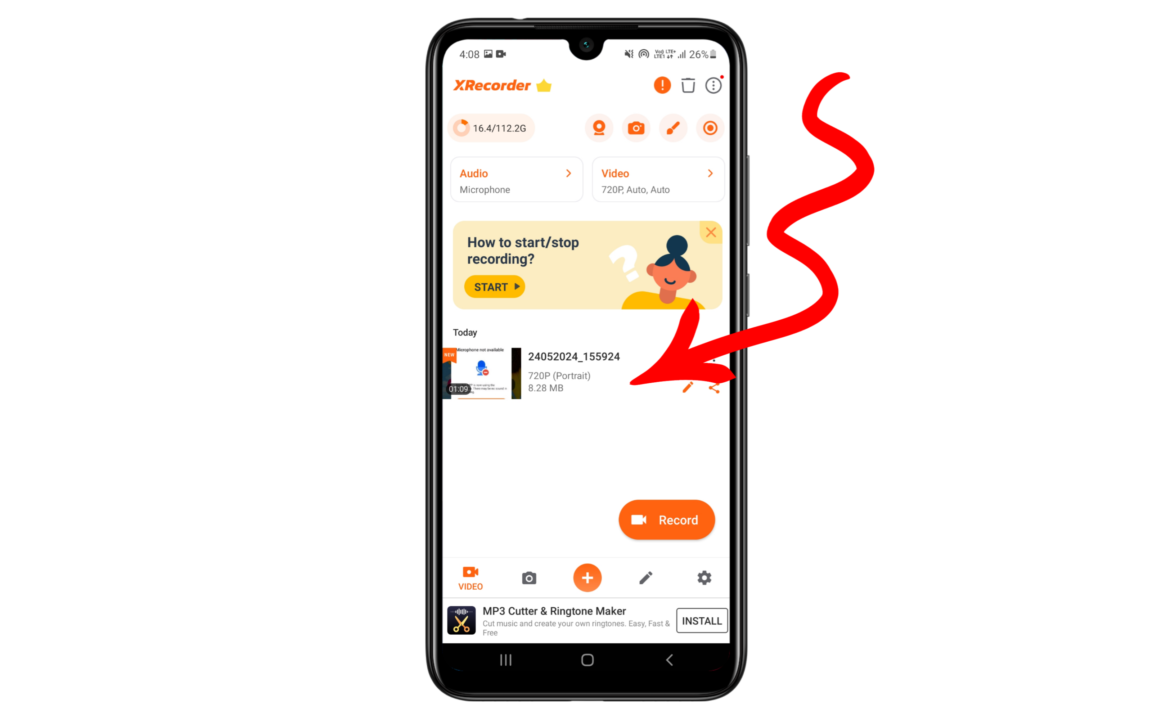
Step – 8 जब आप इस एप्प से वीडियो को बना लेंगे इसके बाद यह वीडियो आपके इस एप में ही सेव हो जायगी वीडियो सेव होने के बाद आपको अब इस एप्प को ओपन करना है इसके बाद आपको इस वीडियो के ऊपर क्लिक करना है,
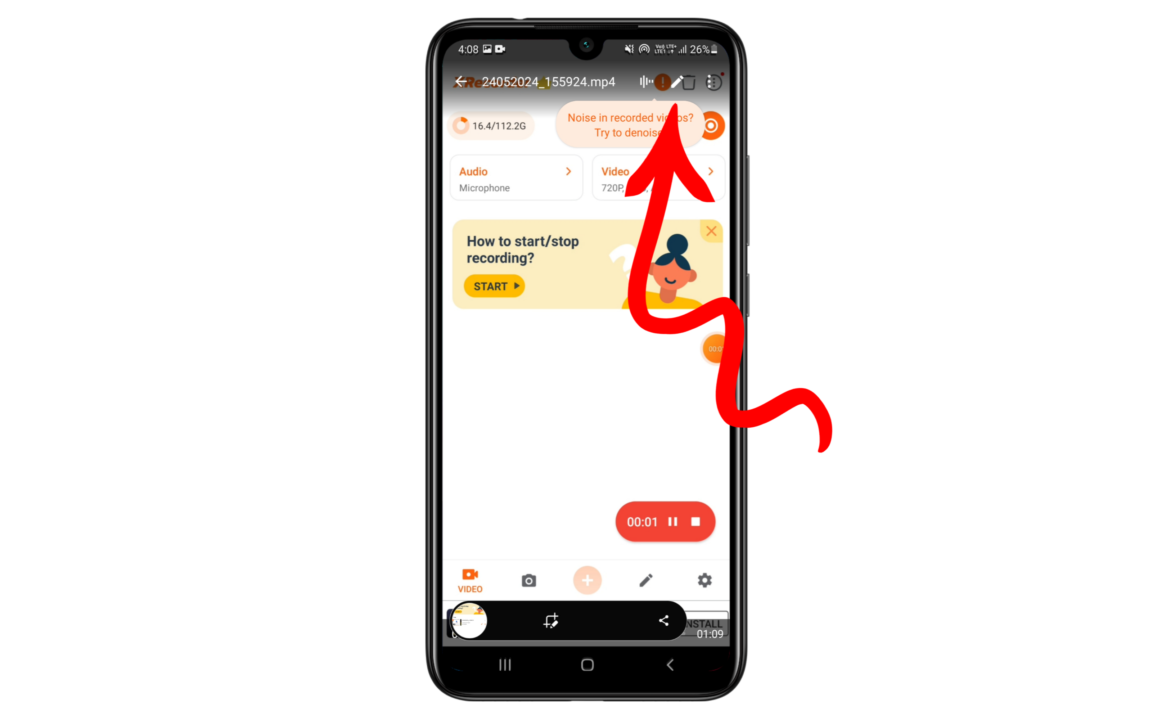
Step – 9 वीडियो के ऊपर क्लिक करने के बाद आपको अब इस वीडियो को देखना है इस वीडियो को एडिट करने के लिए इस एप्प में आपको पेंसिल का निशान दिखाई देगा जो आप ऊपर फोटो में देख रहे है यहाँ पर आने के बाद वीडियो को एडिट करने के लिए आपको Edit के निशान पर क्लिक करना है!
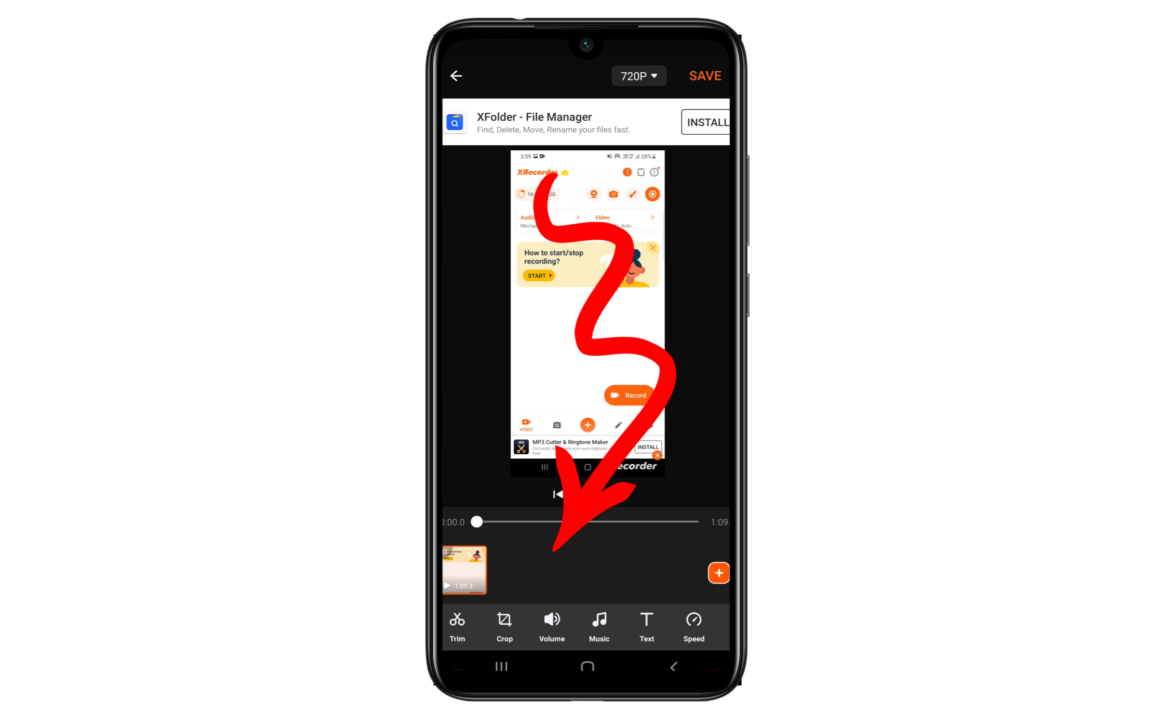
Step – 10 जब आप वीडियो के ऊपर Edit पर क्लिक कर देंगे इसके बाद आपको इस एप्प में वीडियो को एडिट करने के लिए बहुत ऑप्शन दिखाई देंगे, जैसे की आप ऊपर फोटो में देख सकते है इसमें आपको कई ऑप्शन दिख रहे है क्या ऑप्शन है यह सभी को एक एक करके पढते है चलिए शुरू करते है!
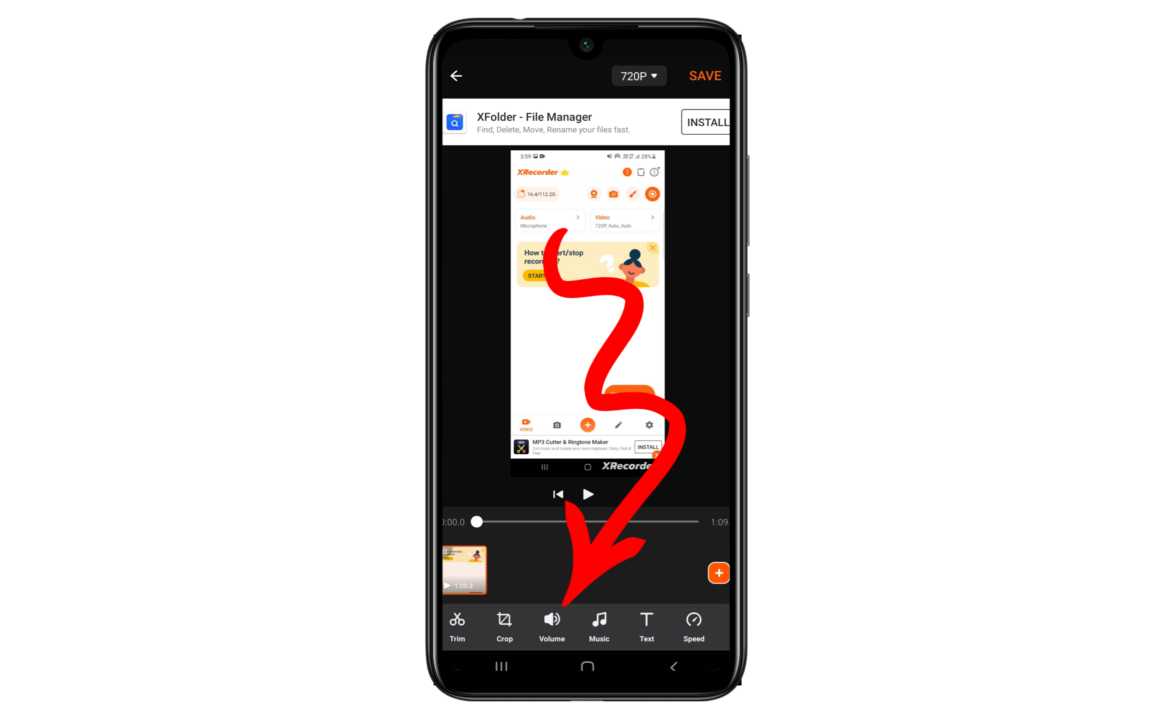
Step – 11 इस एप्प में आपको नीचे Foter बार में Volume का ऑप्शन मिलेगा इस ऑप्शन से आप वीडियो की आवाज़ को एडिट कर सकते है जैसे की आप वीडियो में आवाज़ को तेज़ करना है या आपको आवाज़ को कम करना है आप इस ऑप्शन से कर सकते है!
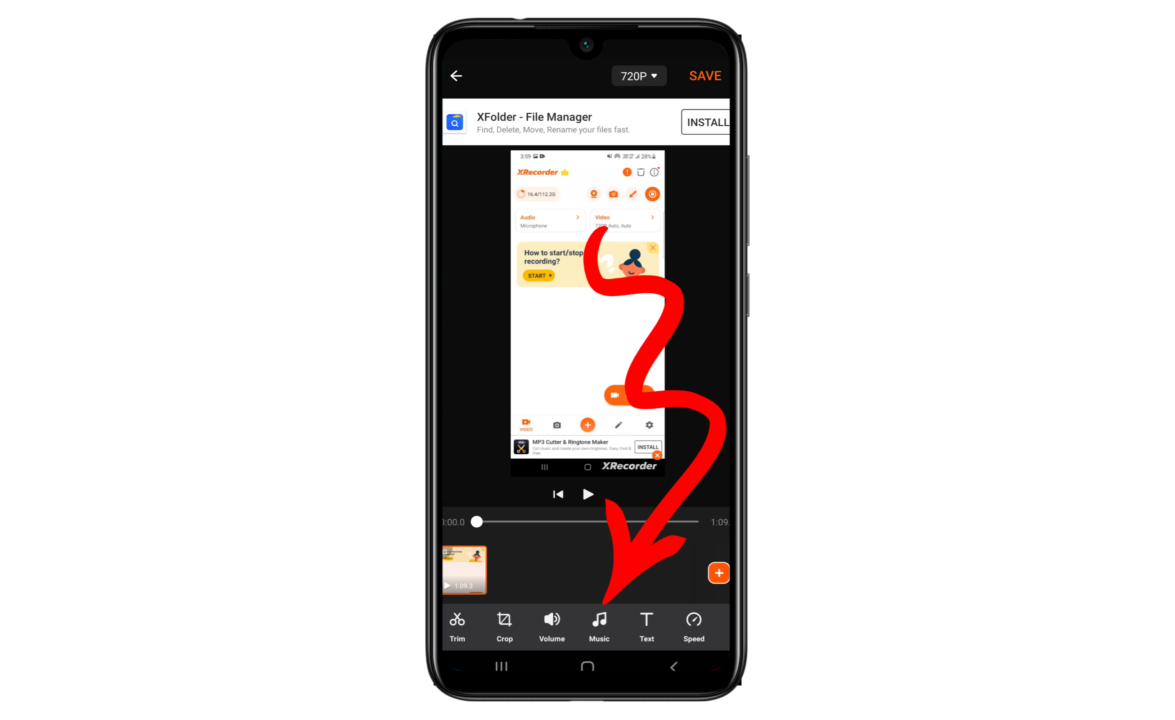
Step – 12 इस App में आपको Music का ऑप्शन भी दिखाई देगा जो ऊपर फोटो में दिख रहा है इस म्यूजिक के ऑप्शन पर क्लिक करके आप अपने वीडियो में गाने को लगा सकते है अगर आप अपने वीडियो में कोई गाना बजाना चाहते है तो आपको सबसे पहले music पर क्लिक करना है इसके बाद आपको अपने फ़ोन से गाने को लगा लेना है!
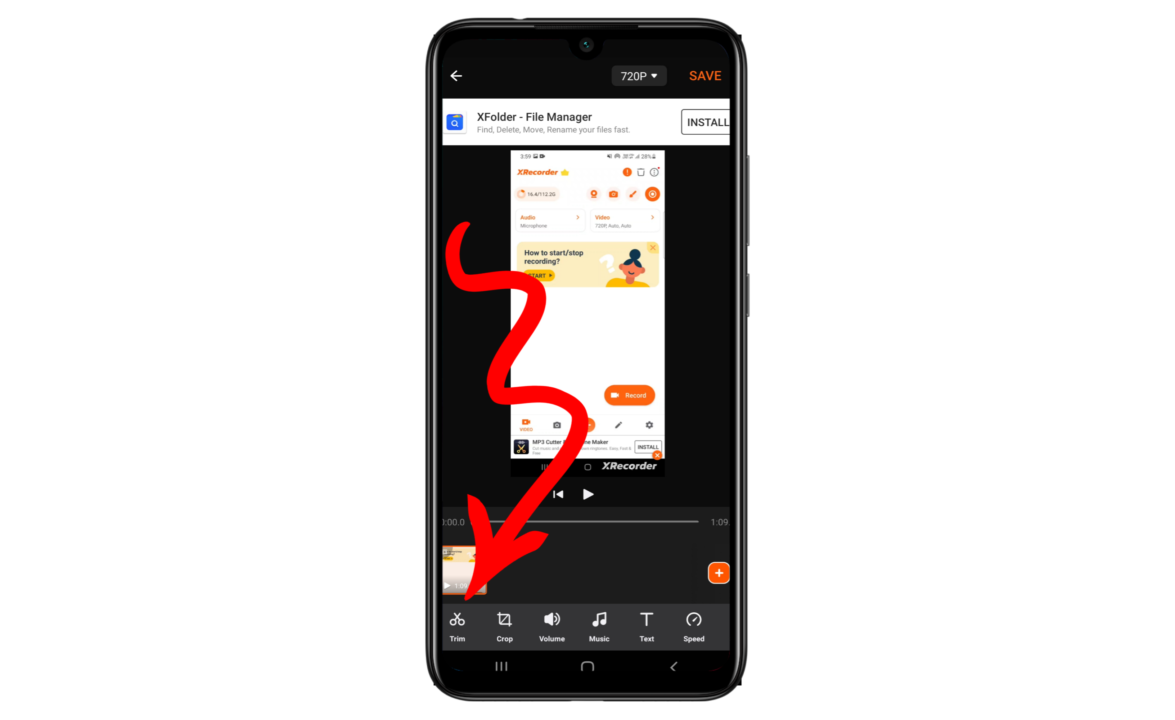
Step – 13 इस एप्प में आपको Trim का भी Option मिल जायगा इस ऑप्शन से आप अपने वीडियो को काट सकते है अगर आपको अपने वीडियो के बीच के पार्ट को काटना है तो आप इस ऑप्शन से काट सकते है यदि आपको वीडियो के शुरू के हिस्से को या लास्ट के हिस्से को काटना है तो आप काट सकते है!
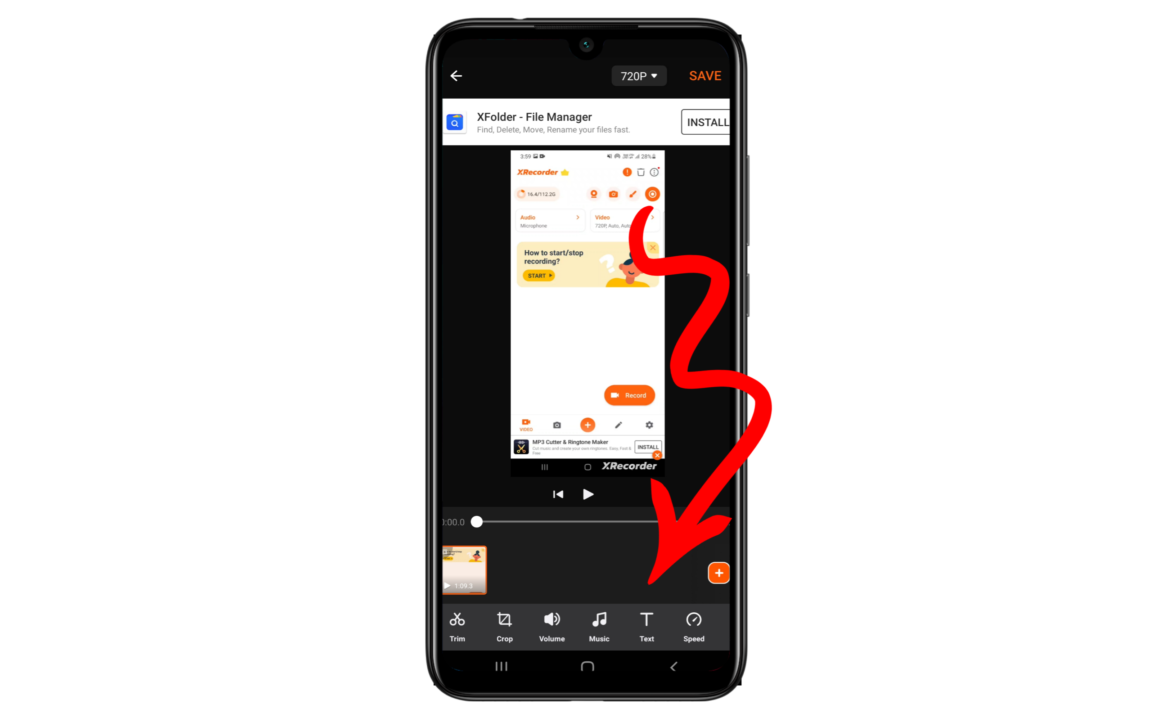
Step – 14 इस एप्प में आपको Text का भी ऑप्शन मिल जायगा जो आप ऊपर फोटो में देख रहे है इस ऑप्शन की मदद से आप वीडियो में टेक्स्ट को लिख सकते है अगर आपको अपने वीडियो के ऊपर कुछ लिखना है जैसे की आपकी अपनी आवाज़ को लिरिक्स में लिखना है तो आप Text पर क्लिक करके लिख सकते है!
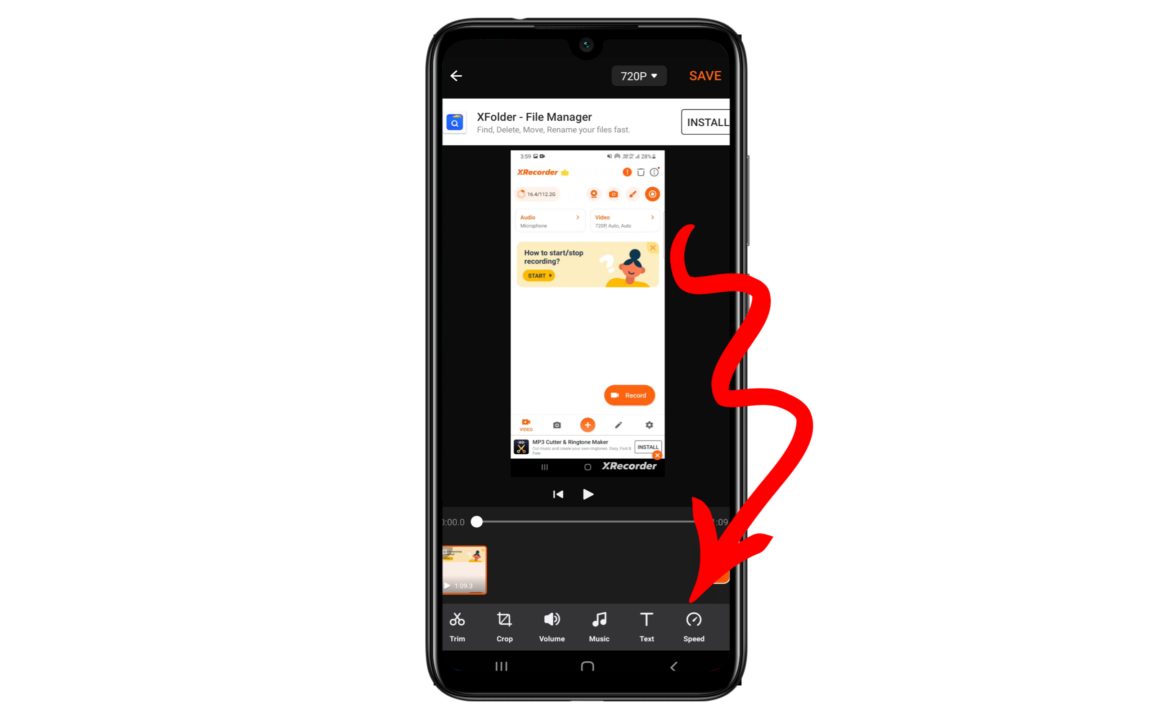
Step – 15 यदि आपको वीडियो की स्पीड तेज करनी है या कम करनी है तो आप इस ऑप्शन से कर सकते है जो आप ऊपर फोटो में देख रहे है आपको स्पीड कम करने के लिए speed पर क्लिक करना है इसके बाद आप आसानी से स्पीड को कम या तेज कर सकते है!
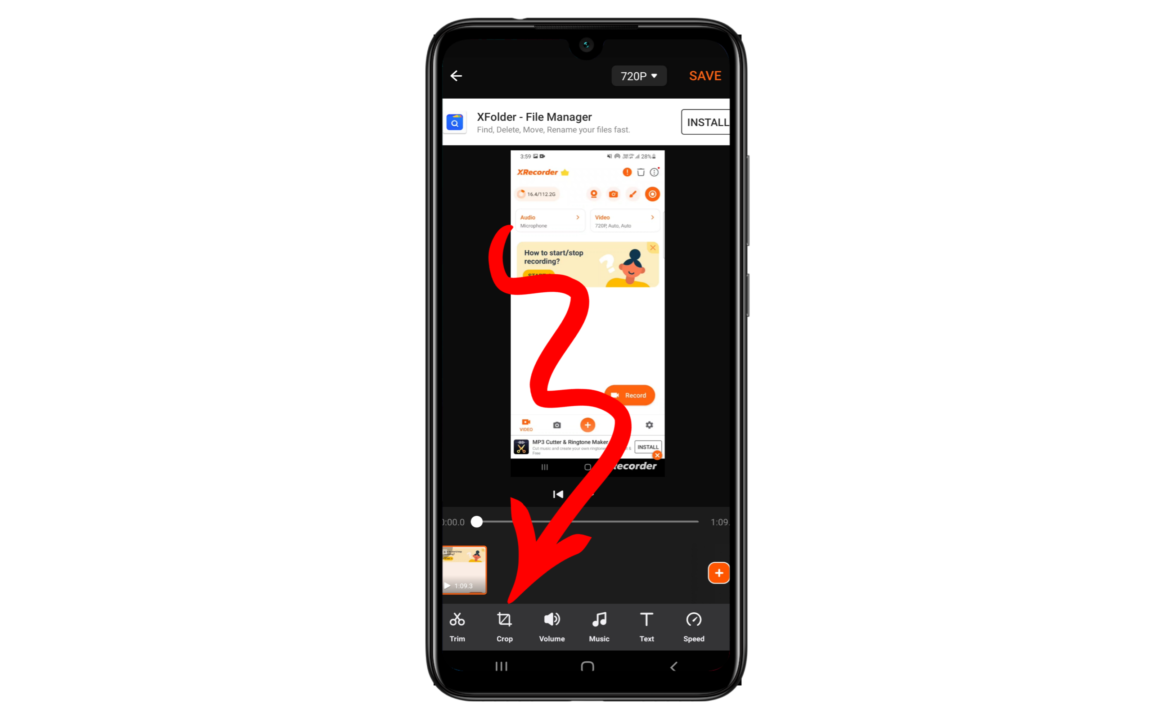
Step – 16 इस एप्प में आपको Crop करने के लिए भी ऑप्शन मिल जायगा जो आप ऊपर फोटो में देख रहे है इस ऑप्शन की मदद से आप वीडियो के साइज को छोटा या बढ़ा कर सकते है, इसके लिए आपको Crop के ऑप्शन पर क्लिक करना है!
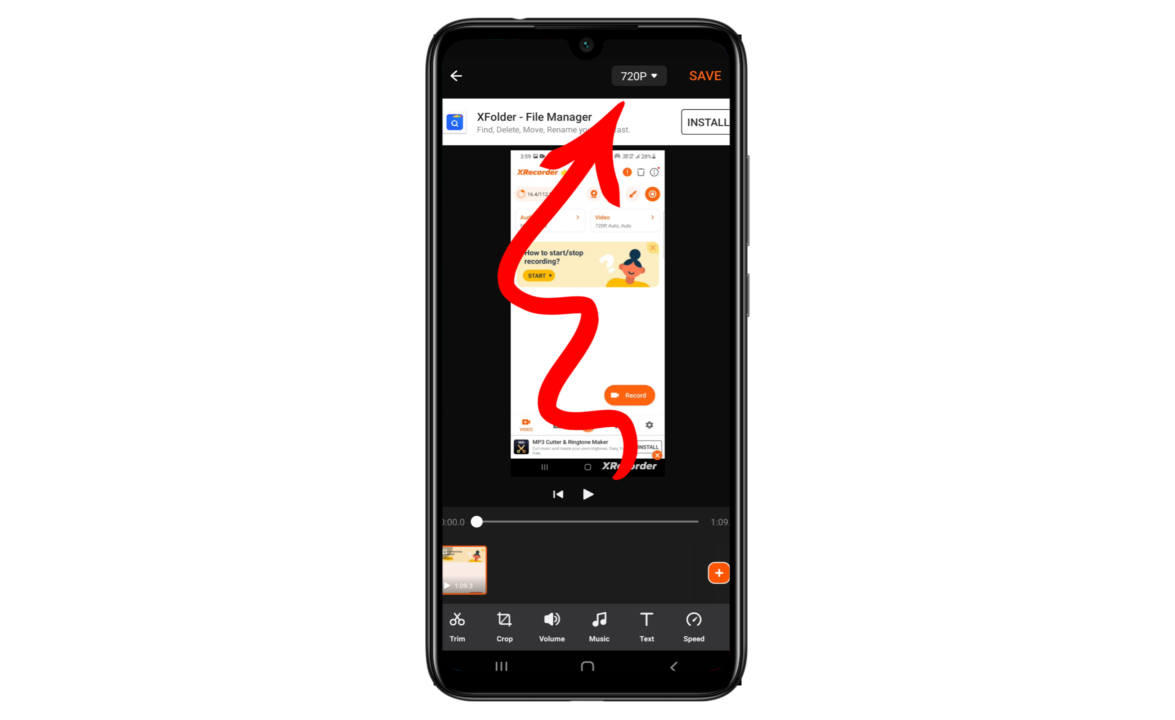
Step – 17 सभी ऑप्शन का इस्तेमाल करके वीडियो को एडिट करने के बाद आप इसको डाउनलोड कर सकते है डाउनलोड करने से पहले आपको इस वीडियो की quality Select करनी है, जैसे आप ऊपर देख रहे है आपको 720 दिख रही है यदि आपको बढ़ाना है तो आप इसके ऊपर क्लिक करके बढ़ा सकते है या आप कम भी कर सकते है इसके बाद
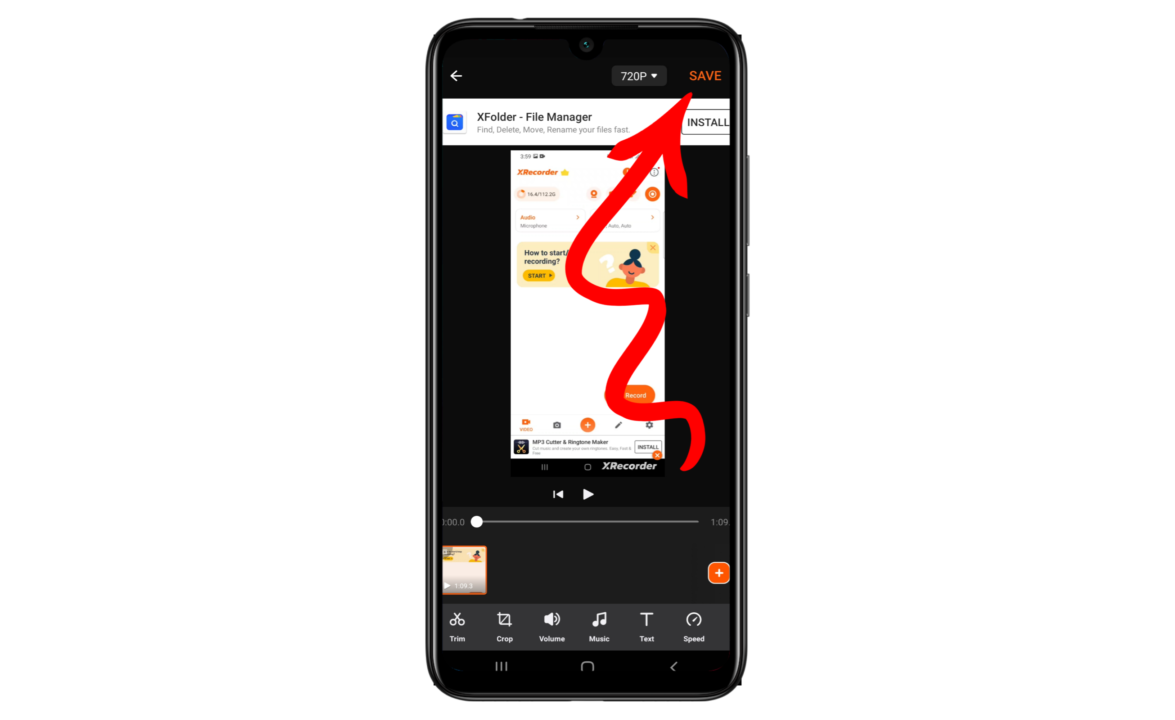
Step – 18 video की Quality को Select करने के बाद आपको अब इस वीडियो को डाउनलोड कर लेना है डाउनलोड करने के लिए आपको Save का बटन दिख रहा है इसके ऊपर आपको क्लिक करना है इसके बाद आपके फ़ोन में यह वीडियो सेव हो जायगी,
निष्कर्ष
आज के इस लेख में मैंने Screen Recorder – XRecorder App के बारे में जानकारी दी है में उम्मीद करूँगा की आपको जानकारी पसंद आई होगी इस लेख में जो जानकारी दी है आपको इस लेख से जुड़ा कुछ पूछना है तो आप कमेंट कर सकते है, यदि आपको कोई सलाह हमे देनी है तो आप कमेंट में बता सकते है! लेख पूरा पढ़ने के लिए धन्यबाद।
इन्हें भी पढ़ें:-
Charging Animation Kaise Lagaye | चार्जिंग एनिमेशन/फोटो कैसे लगाएं?
Video Editor App Se Video Ko Edit Kaise Kare
Koo App से पैसे कैसे कमाए (9 तरीके) घर बैठे सिर्फ मोबाइल से
Photo का Size कैसे कम करें (5MB » 50KB बनाये)
How to Remove Gmail Account from other Devices ?
FAQ – Screen Recorder – XRecorder App से जुड़े प्रश्न उत्तर
प्रश्न – क्या XRecorder रिकॉर्ड फोन कॉल करता है?
उत्तर – XRecorder एप्प कॉल पर बात करते हुए स्क्रीन रिकॉर्ड करता है लेकिन यह कॉल की आवाज़ रिकॉर्ड नहीं करता है,
प्रश्न – XRecorder ऑडियो रिकॉर्ड क्यों नहीं करता है?
उत्तर – XRecorder एप्प में जब Microphone की सेटिंग On नहीं हुए होती है तब XRecorder ऑडियो रिकॉर्ड नहीं करता है,
प्रश्न – Screen Recorder – XRecorder App फ्री है या नहीं
उत्तर – Screen Recorder – XRecorder App फ्री है इस एप्प को आप फ्री में मोबाइल में इस्तेमाल कर सकते है लेकिन आपको इसमें अच्छे फीचर चाहिए तो आपको पैसे देने होंगे,
प्रश्न – Screen Recorder – XRecorder App में वॉटरमार्क आता है या नहीं
उत्तर – Screen Recorder – XRecorder App में वॉटरमार्क नहीं आता है,